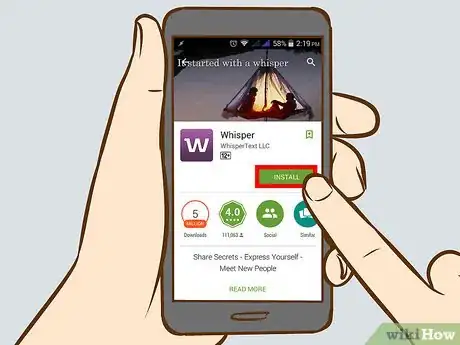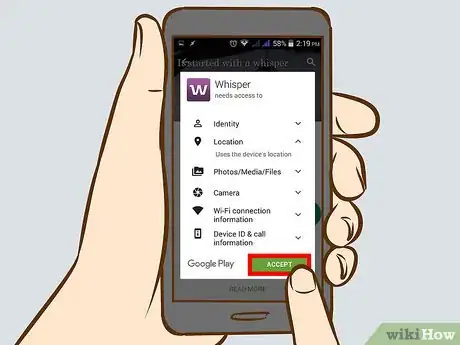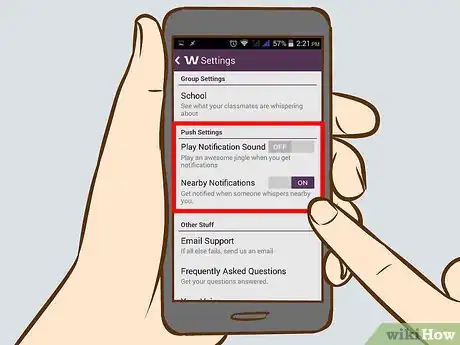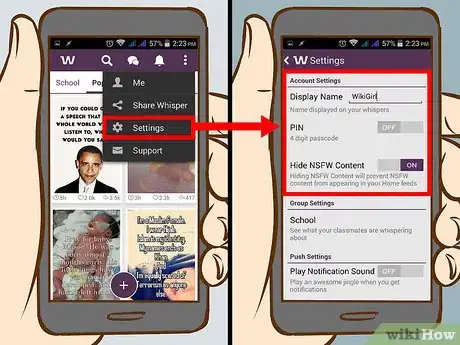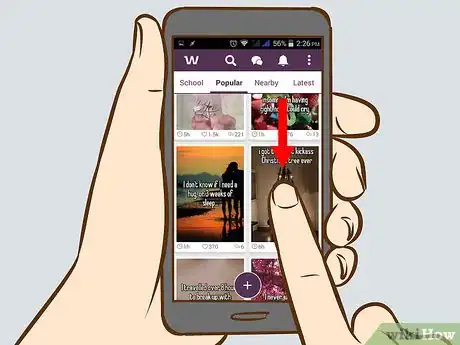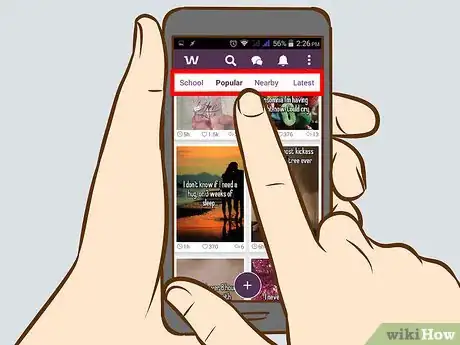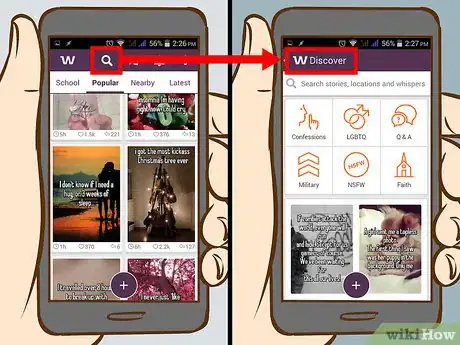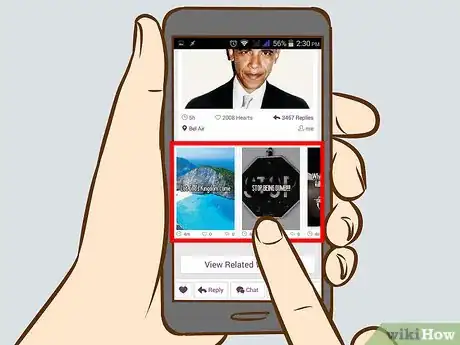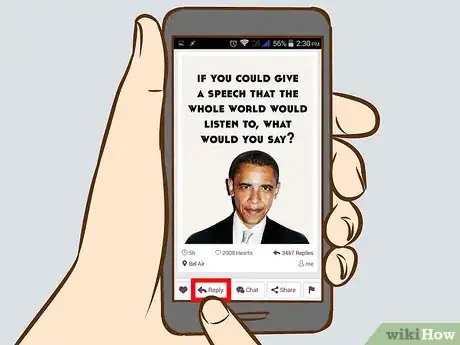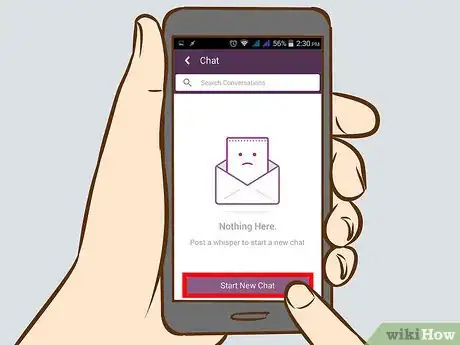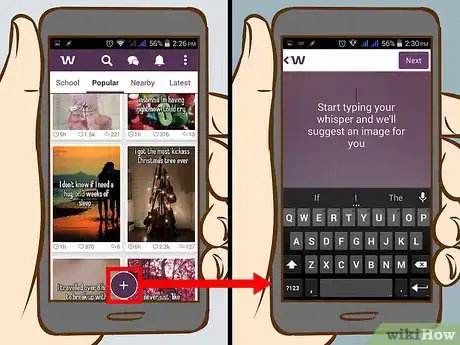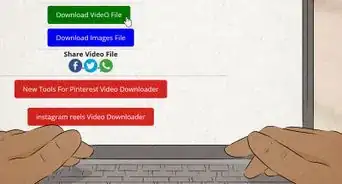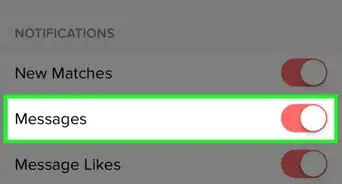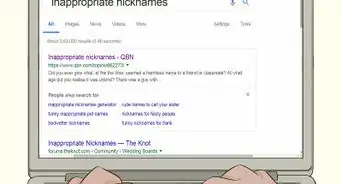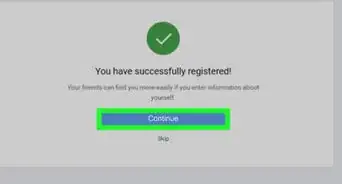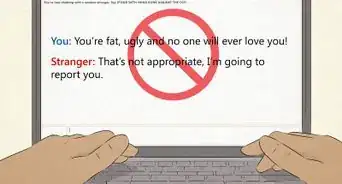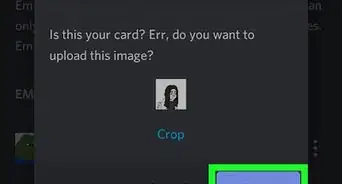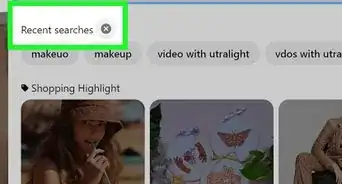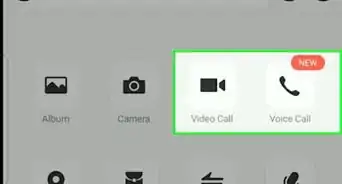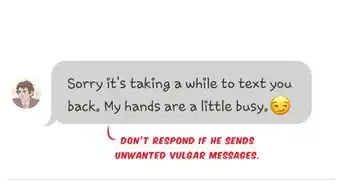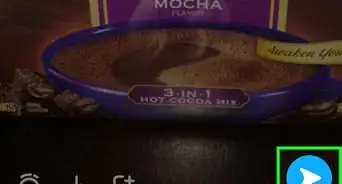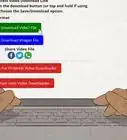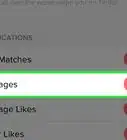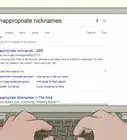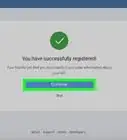X
wikiHow est un wiki, ce qui veut dire que de nombreux articles sont rédigés par plusieurs auteurs(es). Pour créer cet article, des auteur.e.s volontaires ont participé à l'édition et à l'amélioration.
Cet article a été consulté 4 549 fois.
Whisper est une application pour les gens qui publient leurs secrets. Ceux-ci sont publiés de façon anonyme via une image où les gens peuvent répondre, aimer ou partager votre secret. C’est un bon moyen pour se vider, lire les secrets des autres et même pour rencontrer de nouvelles gens. Bien entendu, comme vous serez sur internet, il est important de protéger vos informations personnelles.
Étapes
Partie 1
Partie 1 sur 3:Configurer Whisper
Partie 1
-
1Téléchargez l’application Whisper depuis App Store ou Google Play. Celle-ci est gratuite et fonctionne sur les appareils iOS et Android.
- Si vous utilisez un ordinateur, vous pouvez aller sur leur site et envoyer un lien de téléchargement vers votre téléphone. Le site internet affichera plusieurs secrets que vous pouvez parcourir et des informations sur l’application. Cependant, vous ne pouvez pas publier ou commenter les secrets publiés sur le site.
-
2Permettez Whisper d’utiliser votre position. Whisper utilise votre position afin de personnaliser votre flux et montrer vos secrets aux personnes proches de vous. Vous serez averti lorsque Whisper aura besoin de votre position. Appuyer sur Autoriser si vous désirez utiliser cette fonctionnalité.
- Si vous appuyez sur My School pour la première fois sur la page principale de Whisper, vous pourrez choisir une école près de votre position. Si vous n’allez pas à l’école, appuyez sur I don’t go to school et l’option n’apparaîtra plus.
-
3Configurez vos notifications. On vous demandera d’activer les notifications. Whisper vous avertira si une personne répond ou aime vos secrets. Appuyez sur OK.
- Vous pouvez à tout moment configurer les paramètres de votre Android ou iPhone pour changer les notifications.
-
4Configurez votre profil privé. Dans la section Me, vous pouvez changer votre pseudonyme, voir les « aime », les « whispers » et vos notifications. Par défaut, Whisper déterminera un pseudonyme pour vous cependant, si vous désirez en créer un vous-même n’oubliez pas de rester anonyme dans votre choix. D’autres options de personnalisations sont disponibles en appuyant sur l’icône en haut à gauche. Vous pouvez :
- Créer un PIN pour sécuriser votre compte.
- Modifier votre école ou position.
- Activer ou désactiver les notifications.
- Cacher ou montrer les contenus NSFW (pas sûr pour le travail).
- Suivre et aimer Whisper sur d’autres réseaux sociaux.
- Voir la FAQ, les conditions d’utilisation, la politique de confidentialité ou envoyer un courriel au support pour obtenir de l’aide.
-
5Ajoutez des amis ou contacts depuis votre téléphone, Facebook ou Twitter. Appuyez sur la section Me ensuite, sur l’icône en haut à droite qui ressemble à la silhouette d’une personne avec un « + ». Whisper enverra une invitation par courriel, SMS ou via Facebook ou Twitter.
- Vous serez averti lorsque Whisper souhaitera accéder à vos contacts.
Publicité
Partie 2
Partie 2 sur 3:Parcourir les secrets
Partie 2
-
1Parcourez à travers la page d’accueil. Lorsque vous ouvrez l’application, Whisper affichera les « whispers » ou secrets les plus populaires.
-
2Découvrez les derniers secrets ou les secrets proches de vous. Vous pouvez également découvrir les flux populaires, proche de vous, les derniers secrets et les secrets de votre école. Appuyez sur une des options qui se trouvent en haut de l’écran pour découvrir la catégorie sélectionnée.
- School : cette catégorie affiche les secrets postés par les personnes de la même école que vous. Vous pouvez parcourir les secrets populaires ou les nouveaux secrets. Si vous aviez décidé de ne pas rejoindre une école, cette option ne s’afficherait pas.
- Nearby : vous régler la distance à afficher en appuyant sur les différentes distances en haut de la page.
- Latest : vous pouvez parcourir les secrets récents.
-
3Appuyez sur Discover (Découvrir) afin de chercher des secrets. Ce bouton vous permet de chercher des secrets ou de parcourir les catégories comme les confessions, les secrets LGBTQ et autres.
- Vous pouvez également chercher des mots clés et des villes pour voir leurs secrets.
Publicité
Partie 3
Partie 3 sur 3:Interagir sur Whisper
Partie 3
-
1Lisez les réponses des secrets. Sélectionnez et faites glisser un « whisper » ou descendez afin de voir les commentaires des personnes. Les réponses sont conçues comme les secrets avec un texte au-dessus d’une image. Vous pouvez également aimer et répondre aux commentaires.
-
2Répondre à un « whisper ». Sélectionnez Reply (Répondre) afin de répondre aux secrets. Un écran apparaîtra ensuite, vous pouvez entrer votre secret ou réponse, l’application trouvera une image pour vous. Les réponses sont conçues comme les secrets avec un texte au-dessus d’une image.
- Vous pouvez également personnaliser votre réponse en appuyant sur le corps du texte pour cacher le clavier. Ensuite, vous pourrez changer l’image, prendre une photo, utiliser votre propre photo comme image.
-
3Communiquer avec les autres. Vous pouvez communiquer en privé avec d’autres utilisateurs. N’oubliez pas que ce sont de vraies personnes, il est donc conseillé d’être poli et n’oubliez pas de protéger votre identité. Vous pouvez communiquer avec d’autres personnes :
- En affichant un « whisper » et en appuyant sur l’option Chat ou Messages. Celle-ci se situe à côté de l’option Reply. Vous serez redirigé vers une page où vous pouvez écrire votre message à la personne.
- En appuyant sur l’option Chat ou Messages en bas de votre écran. Celle-ci ouvrira une discussion que vous avez déjà commencée. Vous pouvez trier vos discussions en appuyant en haut à droite ou supprimer des discussions en appuyant sur Edit (Modifier). Lorsque vous ouvrez une discussion, vous pouvez également bloquer, ajouter en favoris, supprimer ou voir le secret en appuyant sur les trois points en haut à droite de l’écran.
-
4Créez votre propre « whisper ». Appuyez sur le « + » et commencez à tapez votre secret, question ou confession. Une image sera proposée pour vous si vous appuyez sur Next (Suivant).
- Personnalisez votre secret en appuyant sur le corps du texte pour cacher le clavier. Ensuite, vous pourrez changer l’image, prendre une photo, utiliser votre propre photo comme image. Vous pouvez partager votre secret avec certains groupes.
Publicité
Avertissements
- Même si vous restez anonyme, vous interagissez avec de vraies personnes. Soyez respectueux et courtois, notamment lorsque vous répondez aux commentaires ou discutez avec d’autres personnes.
- Ne partagez pas vos informations personnelles.
Publicité
À propos de ce wikiHow
Publicité